
Hudba Google Play sa v poslednej dobe stáva čoraz obľúbenejšou vďaka bezplatným piesňam, ktoré sú rozdané každý deň, neobmedzenému predplateniu hudby v službe Naplno a mnohým ďalším, ale niekedy sa používatelia stretávajú s problémom, keď používajú službu Hudba Google na príliš mnohých zariadeniach. Tu je vysvetlené, ako odstrániť alebo odstrániť zariadenia zo služby Hudba Google Play.
Dokonca aj nové predplatné služby YouTube Music Key klepnutím na službu Hudba Google získava stále viac a viac vlastníkov systému Android a iOS, ktorí túto službu využívajú, a niektoré sa dostávajú do problémov. Odteraz spoločnosť Google povoľuje 10 rôznych zariadení na prenos hudby zo služby Hudba Google Play. Či už sa jedná o smartfóny, notebooky, tablety alebo domáce PC.
Prečítajte si: Služba Hudba Google All Access je pre vlastníkov zariadení Chromecast bezplatná
Problém je v tom, že ak zariadenie resetujete a znova sa prihlásite do služby Hudba Google Play, toto zariadenie má teraz dve miesta z 10, nehovoriac o tom, či ste v minulosti inovovali smartfóny a tablety viac ako niekoľkokrát. rok. Predtým spoločnosť Google povolila každý rok odstrániť iba štyri zariadenia, aby sa predišlo zneužitiu, ale v októbri tento limit zrušili.

Je to naša hudba a mali by sme mať k nej prístup z akéhokoľvek zariadenia, kedykoľvek chceme, najmä ak platíme za neobmedzenú hudbu All Access. Našťastie deauthorizačný systém je pomerne jednoduchý a priamo vpred, nehovoriac o odstránení iba štyroch zariadení za rok bolo zrušené. Trojnásobne som vyplnil svoj limit 10 zariadení, ale používam viac zariadení ako väčšina iných.
Ak teda dosiahnete limit zariadenia v službe Hudba Google Play a potrebujete odstrániť niektoré staré zariadenia, ktoré sa už nepoužívajú, postupujte takto. Existuje niekoľko spôsobov, ale robiť to na vašom smartfóne, alebo z počítača sú najjednoduchší spôsob.
Inštrukcie
Najjednoduchší spôsob je jednoducho pomocou aplikácie Hudba Google Play na smartfóne alebo tablete. Začnite tým, že otvoríte Google Music, potom pre Android poklepaním na tri riadky vľavo hore pre vysúvacie menu. Odtiaľ vyberte nastavenie > a potom “Moje zariadenia“.

Ako môžete vidieť vyššie, ponuka nastavení je pomerne ľahko zrozumiteľná a budete musieť prejsť nadol, aby ste získali prístup k oblasti, ktorá hovorí o mojich zariadeniach. Tu sa zobrazí zoznam 10 zariadení, ktoré momentálne pristupujú a používajú službu Google Play Music. Ak je staré zariadenie, ktoré už nepoužívate alebo nevlastníte, alebo dokonca duplicitné zariadenie (ako napríklad dve Galaxy S4), vyberte najstaršie použité zariadenie a odstráňte ho.
Jediné, čo musíte urobiť, je jednoducho kliknúť na X na pravej strane daného zariadenia a budete vyzvaní na jeho odstránenie a na jeho zneužitie v službe Hudba Google Play. Urobte to pre všetky smartfóny, tablety, notebooky, počítače alebo iné zariadenia, ktoré môžu používať službu Hudba Google, ktorú už nepotrebujete.
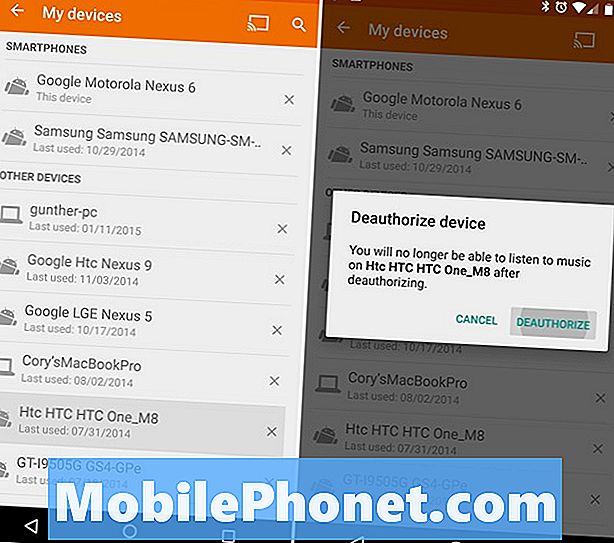
Užívatelia to môžu urobiť veľmi rýchlo a jednoducho priamo z webového prehliadača na akomkoľvek počítači alebo dokonca z vášho smartfónu. Začnite tým, že v prehliadači prejdete do ponuky Nastavenia hudby v službe Google Play, prejdite nadol na položku Moje zariadenia a tiež môžete z tohto zoznamu niečo zopakovať.
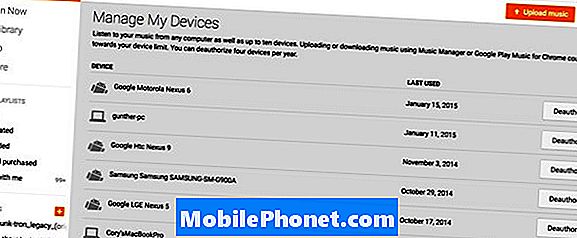
Funguje to rovnako ako vyššie uvedená metóda priamo v aplikácii, ale len hovorí, že deauthorize a bude vám podobnú výzvu, ako budete pokračovať. Po dokončení by to malo byť okamžite účinné a budete môcť spustiť službu Hudba Google Play v novom smartfóne alebo tablete a počúvať hudbu bez obáv.
Treba poznamenať, že verzia služby Hudba Google Play stále nemá možnosť odstrániť zariadenia zo zoznamu, preto sa teraz opatrne používajte. Pre všetkých ostatných používateľov alebo používateľov s operačným systémom Android postupujte podľa vyššie uvedených krokov a všetci ste nastavený.


